Netflixは、今日最も人気のあるTVおよび映画ストリーミングプラットフォームの1つになっています。 聴覚障害者、難聴者、英語を母国語としない人、またはそれを楽しむだけの人にとっては、視聴体験を完全に楽しむためにクローズドキャプションを有効にする必要があるかもしれません。 幸い、クローズドキャプションの字幕を有効にするのは、Netflixへのアクセスに使用しているデバイスに関係なく非常に簡単です。
モバイル(iOS / Android)
iOSまたはAndroidNetflixアプリには、クローズドキャプションを非常に簡単に有効にする組み込み機能があります。
今日のビデオ
再生中に、画面上の任意の場所をタップしてツールバーにアクセスしてから、 ダイアログアイコン。

画像クレジット: Netflixの画像提供
をタップして希望の字幕オプションを選択し、をタップします わかった。
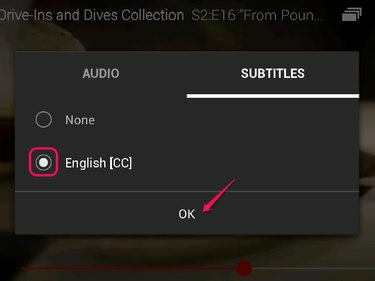
画像クレジット: Netflixの画像提供
Webブラウザ(PC)
WebブラウザからNetflixを使用していますか? クローズドキャプションを有効にするのも同じくらい簡単です。
再生中に、 ダイアログアイコン ツールバーでクリックして、希望の字幕オプションを選択します。

画像クレジット: Netflixの画像提供
ゲームシステム(PS4 / Xbox One)
クローズドキャプションは、お気に入りのゲームシステムでも簡単に有効にできます。 ソニーとマイクロソフトの最新製品の両方のNetflixアプリには、この機能が含まれています。
- 再生中に、を押します 下 コントローラ上で。
- 選択する オーディオと字幕 を押して NSPS4で またはを押します NSXboxOneで。
- 使用 方向ボタン 希望の字幕オプションを選択してを押します NSPS4で またはを押します NSXboxOneで 確認するために。
ヒント
これらの手順は、旧世代のPS3およびXbox360コンソールでも機能します。
ブルーレイプレーヤー、スマートTV、セットトップボックス
スマートテレビ、インターネットに接続されたBlu-rayプレーヤー、またはセットトップボックスでクローズドキャプションを使用することもできます。 これらのデバイスには、SamsungスマートTV、Roku、Apple TV、GoogleTVなどが含まれます。 デバイス間でいくつかのインターフェイスの違いがありますが、これらの手順により、ほとんどのデバイスで字幕を有効にできるはずです。
ヒント
デバイスのモデルによっては、再生前または再生中に字幕設定を選択する必要がある場合があります。 一部のモデルは両方の方法をサポートする場合があります。
再生前
- デバイスでNetflixアプリを起動します。
- 希望の映画またはテレビ番組を選択します。
- オプションパネルに入り、 オーディオと字幕。
- 希望の字幕オプションを強調表示して選択します。
- 選択した映画またはテレビ番組のメイン画面に戻ります。
- 押す 演奏する。
再生中
- 再生中に、を押します 下矢印 リモコンで。
- 選択する オーディオと字幕 オプションから。
- 希望の字幕オプションを選択します。




